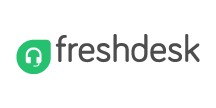各製品の資料を入手。
詳細はこちら →製品をチェック
Crystal Reports でFreshdesk のデータに連携して帳票を作成
レポートウィザードを使って、最新のFreshdesk 連携データを使った帳票を作成。
加藤龍彦デジタルマーケティング
最終更新日:2022-06-11
この記事で実現できるFreshdesk 連携のシナリオ
こんにちは!ウェブ担当の加藤です。マーケ関連のデータ分析や整備もやっています。
Crystal Reports には、JDBC 標準向けのサポートが組み込まれています。この記事では、Freshdesk の機能を持つ帳票を作成するレポート作成ウィザードの使い方を説明します。
Freshdesk JDBC Driver のインストール
CData JDBC Driver for FreshDesk を、ドライバーのJAR をCrystal Reports のクラスパスに含めてインストール:DataDriverCommonElement の下のClassPath element のパスに、 .jar を含むファイルのフルパスを追加します。
CRConfig.xml は通常C:\Program Files (x86)\SAP BusinessObjects\SAP BusinessObjects Enterprise XI 4.0\java に配置されます。— パスはインストールによって若干異なる場合があります。ドライバーのJAR はインストールディレクトリの[lib]サブフォルダ内にあります。
ClassPath にJAR を追加したら、Crystal Reports を再起動します。
Freshdesk のデータに接続
下記の手順に従って、レポート作成ウィザードを使ってFreshdesk 接続を作成します。
- 新しい空の帳票で、[Create New Connection]>[JDBC (JNDI)]をクリックします。
ウィザードでJDBC 接続URL を選択します。
jdbc:freshdesk:Domain=MyDomain;APIKey=myAPIKey;ドライバーのクラス名を設定:
cdata.jdbc.freshdesk.FreshDeskDriverFreshDesk はbasic 認証を使用します。データへの接続には、次の接続プロパティを設定してください。
- Domain:この値を、FreshDesk アカウントに紐づけられたドメインに設定します。例えば、 https://my_domain.freshdesk.comです。
- APIKey:この値を、FreshDesk アカウントに紐づけられたAPI キーに設定します。API キーを取得するには、 サポートPortal にログインして、-> 右上端のプロファイル写真をクリック、-> プロファイル設定ページに移動します。API キーは、 右のchange password セクションの下から生成できます。
帳票をデザイン
JDBC 接続をFreshdesk に追加したら、レポート作成ウィザードを使ってFreshdesk を帳票に追加できます。
-
帳票に必要なテーブルやフィールドを選択して、データソースを設定します。この例では、Tickets テーブルのId およびName カラムを使います。

-
チャートの種類を設定 ウィザードを完了すると、Crystal Reports はFreshdesk のデータ に実行されるSQL クエリをビルドします。ドライバーは、ライブFreshdesk のデータ に対してクエリを実行します。

- 必要に応じて、ほかのフィルタや帳票テンプレートを設定します。
-
データのインポートが終わったら、データをサマライズもしくはソートするチャートやレポートオブジェクトを作成できます。[Insert]>[Chart]をクリックして、チャートエキスパートを開きます。Total Name by Id を表すグラフを作成するには、Id を[On Change Of]メニューセレクションの下のボックスに追加してからName を[Show Values]の下のボックスに追加します。

完成した帳票をプレビューして、チャートにデータが入っていることを確認します。Null 値を取り除きたい場合は、SelectionFormula を使います。